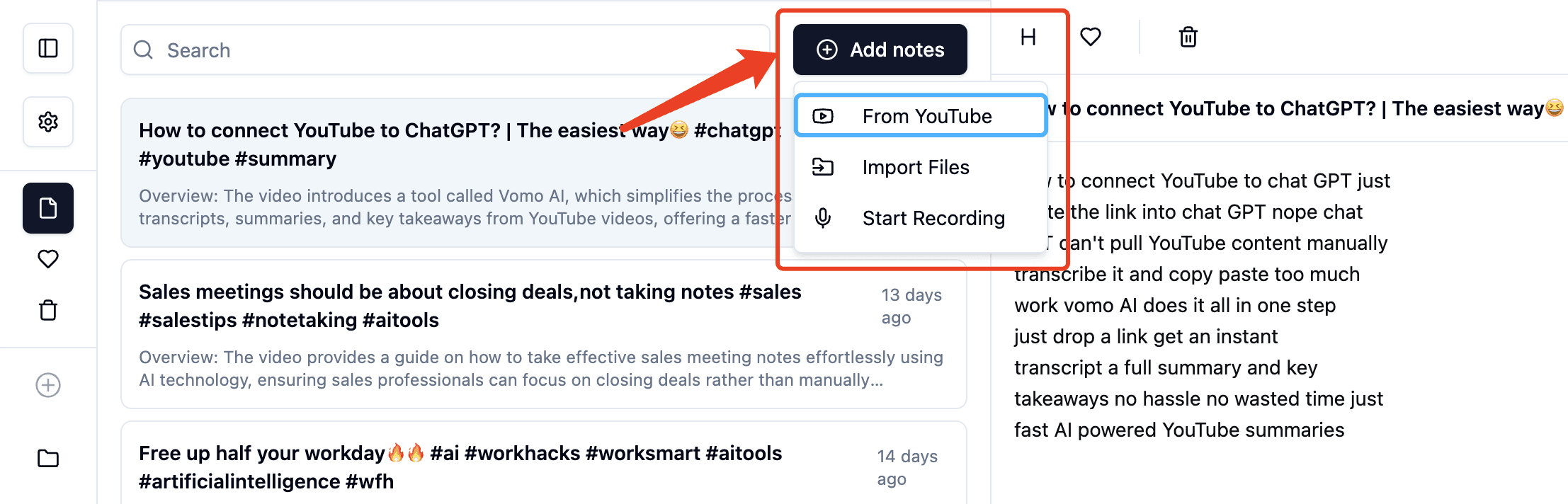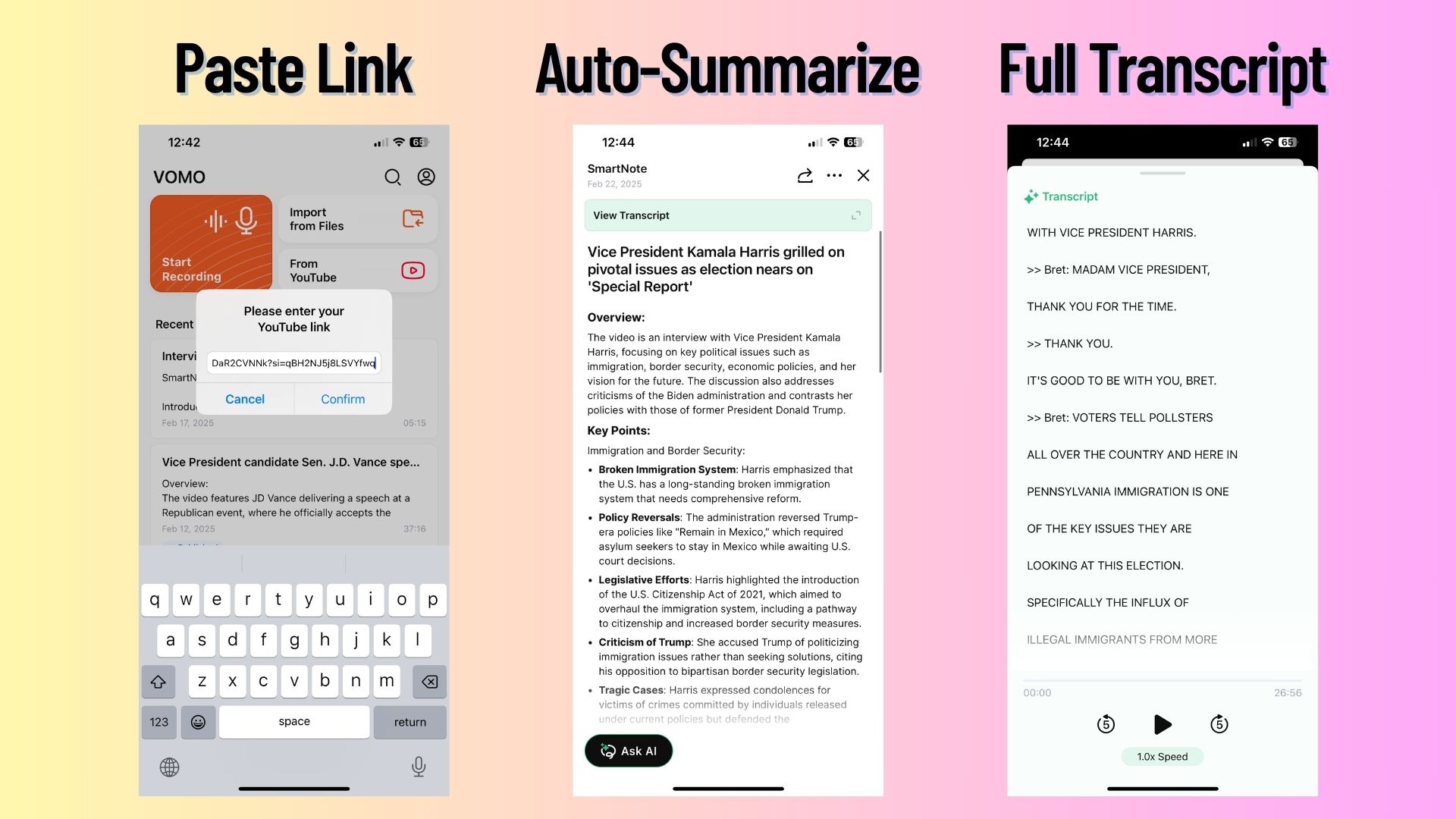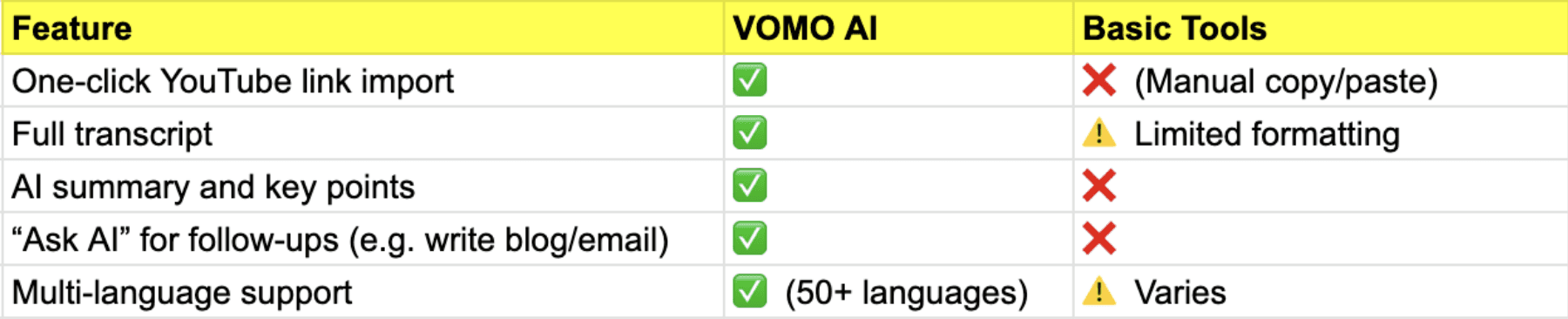如果您正在尋找一種快速、精確且使用方便的方式來 從 YouTube 視訊產生謄本, 您來對地方了。
而不是安裝瀏覽器擴充套件或複製雜亂的字幕、 VOMO AI 使流程變得簡單:
只要貼上 YouTube 連結,就能立即獲得:
- 完整的謄本(含講者格式)
- AI 生成的摘要
- 主要心得
- 可選擇的行動項目或部落格/電子郵件就緒輸出
👉現在就上網試用: web.vomo.ai
想要在手機上轉錄 YouTube 影片嗎?
在此下載 VOMO AI 應用程式: https://apps.apple.com/app/apple-store/id6449889336?pt=126411129&ct=blogpost&mt=8
為什麼使用 VOMO AI 而不是基本的謄寫工具?
大多數的 YouTube 謄本產生器充其量只能提供純文本,簡單地轉換為 音訊轉文字 而沒有更深入的了解。VOMO AI 超越基本 語音轉文字 利用先進的 AI 模型 真正理解您的內容。無論您是與 YouTube 謄本, 語音備忘錄, 聽寫或轉換 視訊轉文字VOMO 不僅提供精確的文字轉換,還能建立智慧型的 AI 會議記錄 以及精闢的摘要。這意味著您得到的不僅僅是文字-您得到的是有意義的、可執行的見解,這些見解可以幫助您更有效地參與和利用您的內容。
無論您是 學生, 新聞工作者, 內容創造者或 研究員VOMO AI 不僅能幫助您閱讀謄本。您可以
- 快速從冗長的訪談或辯論中擷取洞察力
- 將視訊內容轉換成可分享的筆記或部落格文章
- 使用 AI 腦力激盪、解釋或翻譯內容
- 在網頁和行動裝置上組織您的成績單資料庫
如何使用 VOMO AI 作為 YouTube 謄本產生器
- 複製 YouTube 視訊連結
- 前往 web.vomo.ai 或開啟 VOMO AI 應用程式
- 貼上連結並按下「確認」。
- 等待幾秒鐘 - 您的成績單、摘要和筆記已準備就緒
- 如果您想要產生後續內容,請使用「Ask AI」。
想看看它的實際應用嗎?在您的下一個 YouTube 影片中試試:
或在此探索應用程式版本: